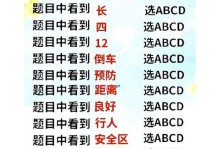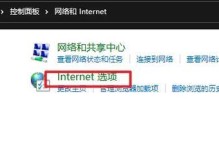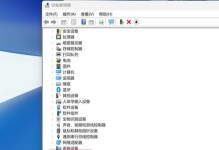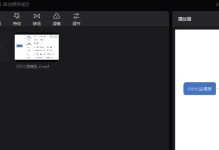随着时间的推移,我们的电脑可能会变得越来越慢,系统可能会出现各种问题。此时,重装系统就成为了一个解决问题的好方法。本文将为大家介绍以Win10重装系统的详细步骤和技巧,帮助你轻松实现系统的重装。

1.准备工作:备份重要数据
在重装系统之前,我们首先需要备份重要的数据,如照片、文档、音乐等。这样可以避免数据丢失和后续麻烦。

2.下载Win10系统镜像文件
前往Microsoft官方网站,下载最新的Win10系统镜像文件。确保下载的文件与你的电脑硬件兼容,并且下载的是正确的版本。
3.制作启动盘

使用制作启动盘的工具,将下载好的Win10系统镜像文件写入U盘或光盘。确保制作过程中没有错误。
4.进入BIOS设置
重启电脑,按下相应按键进入BIOS设置界面。根据电脑型号不同,进入方式可能会有所不同,常见的按键有F2、Delete和F12等。在BIOS设置中,将启动顺序调整为U盘或光盘启动。
5.开始重装系统
重启电脑后,系统会自动从U盘或光盘启动,进入Win10安装界面。按照提示选择安装语言、时间和键盘布局等信息,并点击“下一步”。
6.安装方式选择
在安装界面中,选择“自定义安装”,这样可以清除原有系统并进行全新的安装。
7.分区设置
在分区设置界面,选择要安装系统的硬盘,并点击“新建”来创建一个新分区。可以将系统文件和个人文件分别存放在不同的分区上,以方便管理。
8.安装过程
选择好分区后,点击“下一步”开始安装过程。系统会自动进行文件的复制和设置的安装。整个过程可能需要一些时间,请耐心等待。
9.设置个人信息
在安装完成后,系统会要求设置个人信息,如用户名和密码等。请根据提示进行填写,并点击“下一步”。
10.安装驱动程序
系统安装完成后,我们还需要安装相应的驱动程序,以确保硬件设备正常工作。可以使用驱动精灵等软件进行自动安装,也可以手动下载和安装。
11.更新系统补丁
连接到互联网后,及时更新系统补丁。这样可以修复系统的漏洞和提高系统的稳定性。
12.安装常用软件
根据个人需求,安装一些常用的软件,如浏览器、办公套件和媒体播放器等。这样可以满足日常使用的需求。
13.还原备份数据
在重装系统完成后,我们可以将之前备份的数据还原回电脑中。这样可以保留个人文件和重要数据。
14.优化系统设置
根据个人喜好和需求,进行一些系统设置的优化,如开启自动更新、设置电源管理等。这样可以提高系统的性能和使用体验。
15.
通过本文介绍的步骤和技巧,我们可以轻松地以Win10重装系统。重装系统可以解决电脑慢、系统问题等各种困扰,让电脑焕发新生。但在重装系统前,请务必备份重要数据,并谨慎操作。希望本文对大家有所帮助!